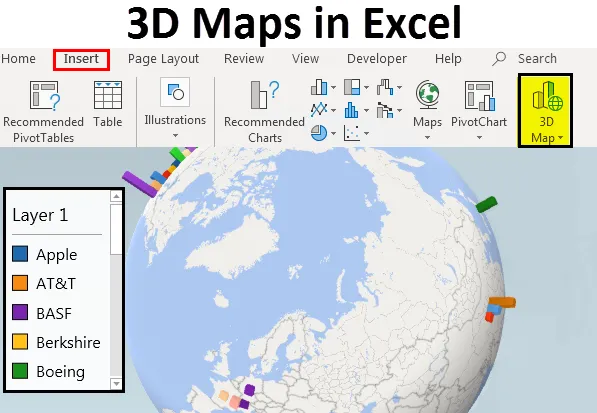
3Д мапе у Екцелу (Садржај)
- 3Д мапе у Екцелу
- Кораци за преузимање 3Д мапа у Екцелу 2013
3Д мапе у Екцелу
3Д мапе у Екцелу су тродимензионални алати за визуелизацију који се користе за мапирање и графиковање огромне количине података по земљи или региону. Понекад су подаци толико огромни да не можемо применити филтар или цртати редовне графиконе.
Како приступити 3Д мапама у Екцелу?
Да бисте приступили 3Д мапама, идите на мени Уметање, у одељку Повер Мап одаберите или кликните на Мапс.

Кораци за преузимање 3Д мапа у Екцелу 2013
3Д мапе су већ уграђене у програм Екцел 2016. Али за Екцел 2013 морамо преузети и инсталирати пакете као додатак. Ово се може преузети са Мицрософтове веб локације. За Екцел 2013, 3Д мапе су назване Повер Мапс. То можемо директно претражити на Мицрософтовој веб локацији као што је приказано у наставку.
Преузимање корака 1
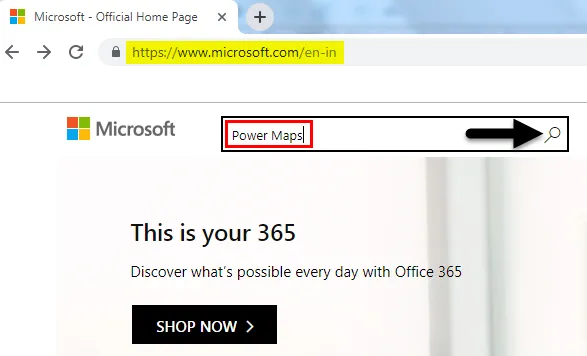
Преузимање корака 2

Преузимање корака 3
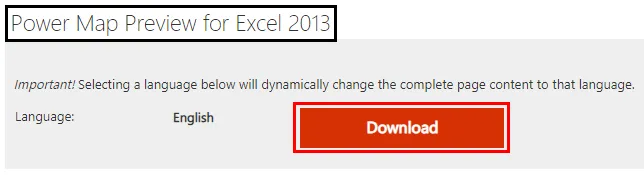
Преузмите Повер Мап и инсталирајте је. Сада да бисте имплементирали у траци менија Екцел, идите на мени Датотека.
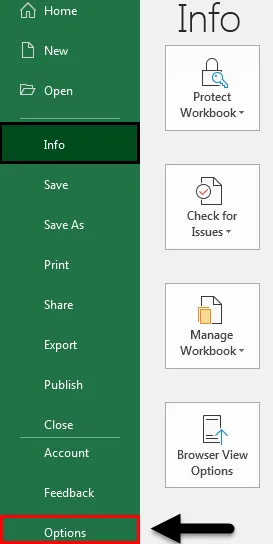
Једном када кликнемо видећемо прозор опција Екцел. У том случају идите на Адд-инс и у Манаге-у одаберите ЦОМ Адд-ин и кликните на Го као на слици испод.
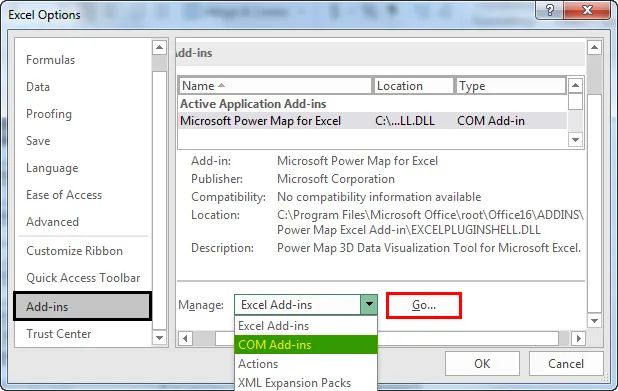
Након што кликнемо на Го, одвешће нас до оквира ЦОМ Адд-Инс и обележимо Означи на Мицрософт Повер Мап-у у Екцелу и кликнемо на ОК као што је приказано испод. Ово ће омогућити инсталирану Мицрософт Повер Мап да се конфигурише у програму Мицрософт Екцел 2013.
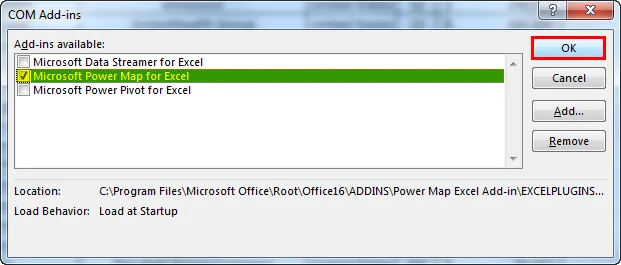
Након што то учините, моћи ћемо да видимо Мапу у менију Уметање у одељку Повер Мап као на слици доле. Овим можемо конфигурирати Повер Мап или 3Д Мап у програму Екцел 2013.

За прављење 3Д мапе која се такође назива Повер Мап у Екцел-у 2013, имамо неке узорке података најплаћенијих компанија у свету. (Ово се може преузети са Википедије)
Овај Екцел предложак 3Д мапа можете преузети овде - 3Д мапа Екцел предлошкаКреирајте 3Д мапе у Екцелу
Као што видимо у доњим подацима имамо назив предузећа која су паметна и рангирају се по категоријама сектора. Тада ће ступац Приход бити кључ за приказ на 3Д мапи јер врста бројева има, добро ће се видети и у 3Д кулама.
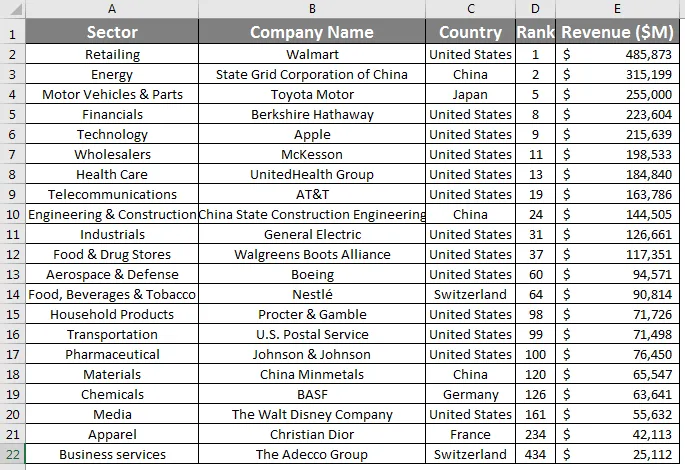
Сада за креирање 3Д мапе, прво одаберите комплетне податке на којима желимо да нацртамо 3Д мапу, а затим идите на мени Уметање, а под Повер Мапс изаберите Мапе. Једном када то учинимо, добићемо прозор Лаунцх Повер Мап као што је приказано у наставку. Из Нове турнеје.
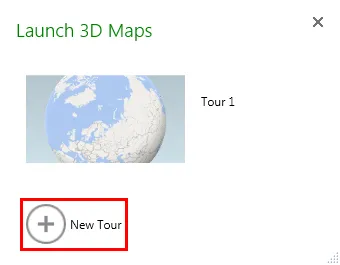
Ово ће нас одвести у стварну 3Д или Повер Мап као што можемо видети на слици доле.
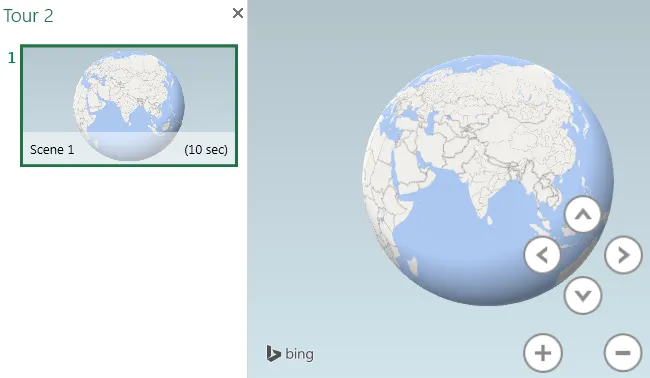
А подаци које смо одабрали за 3Д мапу могу се пресликати с десне стране екрана.
Као што видимо, имена одабраних ступаца података већ су мапирана са 3Д мапом. Сада је повежемо са мапом. Идите на десну страну прозора и видећемо слој плоче. Сада изаберите ступце у којима је потребно креирати слојеве за референцу. Овде смо одабрали име компаније и назив државе на локацији. Овде смо такође одабрали земљу у категорији и приход у висини као што је приказано испод.
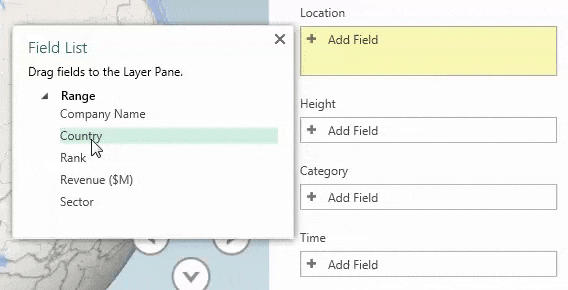
Овде можемо да изменимо опцију слоја, дебљине и висине у слоју према нашим потребама.
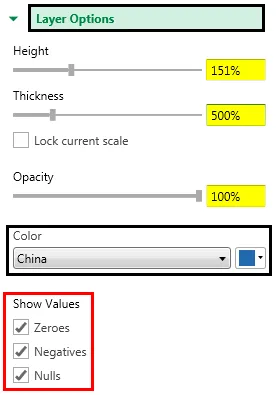
Када завршимо са свим подешавањем параметара, видећемо пресликане приходе у центру земље као што је приказано у наставку. Као што видимо на снимку екрана испод, прозор Лаиер 1 садржи сву земљу листе и у 3Д глобусу са кулама различитих боја који представљају приход који су стекле компаније које котирају на берзи.
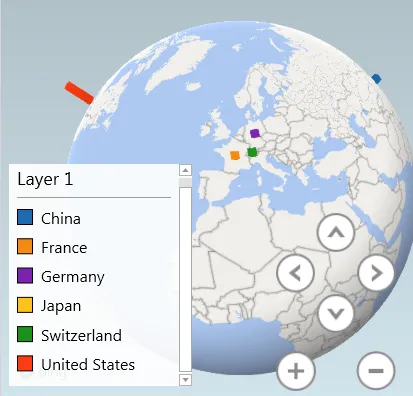
Ево задатих сложених колона као што је приказано у наставку.
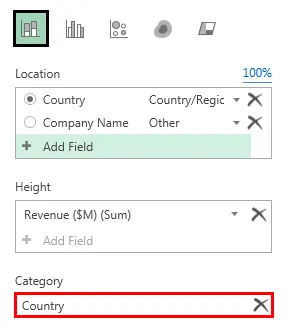
Можемо заменити државу именом компаније. Погледајмо у наставку како ће то изгледати.
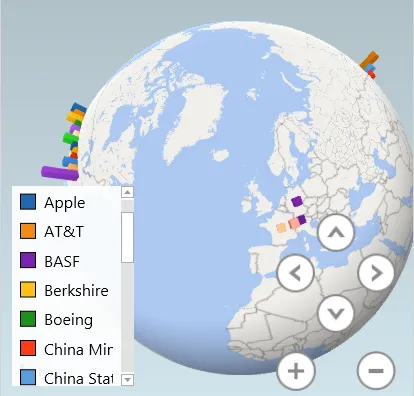
Када смо изабрали назив компаније уместо државе, тада су све компаније које припадају тој земљи на мапи видљиве, а ради бољег прегледа, за то смо одабрали колону кластера уместо задатих сложених колона као што је приказано у наставку.
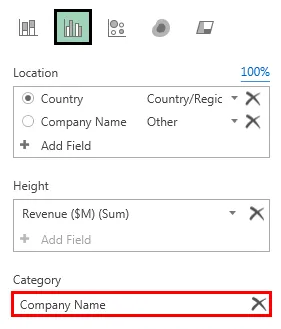
Овим се завршава креирање 3Д мапе из Повер Мапа у Екцелу.
3Д Повер Мап има другачији почетни мени, јер ми имамо уобичајену опцију Почетни мени за једноставну радну свеску. Почетни мени 3Д мапе је приказан доле.

Ово су кратке и прецизне опције које пружа Мицрософт како би 3Д мапа била креативнија и лакша за редовну публику. Неке од опција увоза су;
Ознаке мапе - Означавају сву локацију, подручје, земљу на мапи.
Равна карта - 3Д мапу чини на 2Д мапи на леп начин, вреди је испробати.
Пронађи локацију - На овом месту можемо пронаћи било коју локацију широм света.
Освежи податке - Ако се било шта ажурира у подацима, да бисте га учинили видљивим на мапи, користите ово.
2Д карта - омогућава нам да видимо 3Д графикон у 2Д.
Легенда - Приказује легенде које се користе као симболи, боје за приказ података на мапи.
Тема - Такође има различите теме. На овај начин, наша мапа може бити креативнија.
Такође можемо да направимо видео кликом на икону Креирај видео.
Предности 3Д мапа у Екцелу
- Увек се препоручује креирање 3Д мапе ако имате податке поредане по региону или земљи. Помоћу 3Д мапе можемо је замислити на креативнији начин.
- Израда 3Д мапе омогућава кориснику да прецизније разуме и анализира мудри тренд региона.
- Географска карта омогућава нам боље разумевање локације и земље. По овоме можемо проценити и локацију земље на мапи и извршити нашу анализу на основу времена, времена и географских ширина.
Слабости 3Д мапа у Екцелу
- У поређењу са 2Д графиконима, функција у 3Д мапама није много.
Ствари које треба запамтити
- Увек омогућите локацију тако да се уз помоћ ГПС-а наша локација такође може пресликати на мапи.
- 3Д Мап боље функционише када систем повежемо са Интернетом.
- Ако користите МС Оффице 2013, следите кораке приказане у Примеру да бисте преузели и конфигурисали програм Екцел 2013 за употребу 3Д мапе или Мапе напајања.
Препоручени чланци
Ово је водич за 3Д мапе у Екцелу. Овде смо расправљали о томе како приступити 3Д мапама у Екцелу и Кораци за преузимање 3Д мапа у програму Екцел 2013 заједно са довнлоад-овим предлошком Екцела. Ове корисне функције такође можете видети у екцелу -
- Израчунајте временски лист у Екцелу
- Употреба ЛЕН формуле у Екцелу
- Како убацити коментар у Екцел?
- СУМИФ формула у Екцелу